Win10の初回設定(ローカルアカウント)
-
一般的な初回セットアップ手順
Check!
Windows10へのサインインには「Microsoftアカウント」と「ローカルアカウント」のいずれかを使用します。本ページは「ローカルアカウント」でサインインする場合の一般的なセットアップ方法となります。 メーカーによって手順が違う場合がありますので、その際は本ページの「各メーカーごとの初回セットアップ手順」をご覧ください。
「Microsoftアカウント」でのセットアップ方法はこちらをご参照ください。
はじめに下の画面が表示されます。そのまましばらく待ちます。

お住まいの地域をクリックし、[はい]をクリックします。
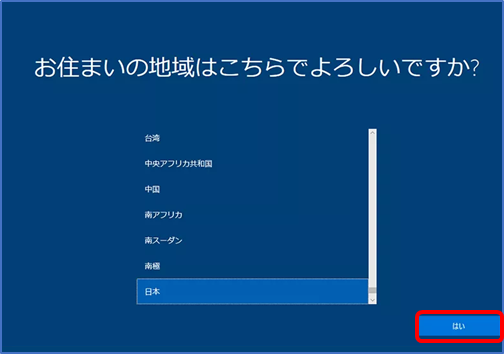
キーボードレイアウトを選択し、[はい]をクリックします。
※通常は[Microsoft IME]を選択します。
※通常は[Microsoft IME]を選択します。
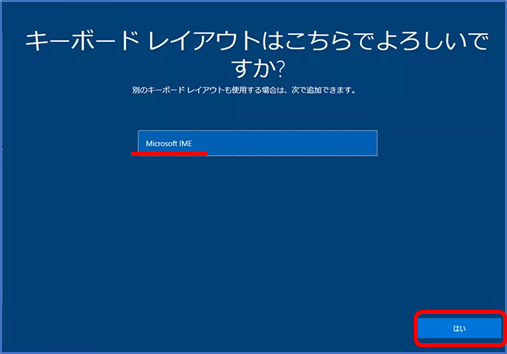
[スキップ]を選択します。
※追加のキーボードがある場合は、選択し[はい]をクリックします。
※追加のキーボードがある場合は、選択し[はい]をクリックします。
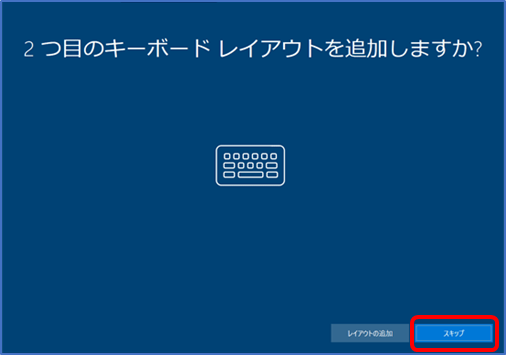
ネットワーク接続設定画面が表示されます。
[インターネットに接続していません]をクリックします。
※「ローカルアカウント」でセットアップを行なう場合はここではネットワーク接続設定は行わず、セットアップ完了後に行います。
[インターネットに接続していません]をクリックします。
※「ローカルアカウント」でセットアップを行なう場合はここではネットワーク接続設定は行わず、セットアップ完了後に行います。
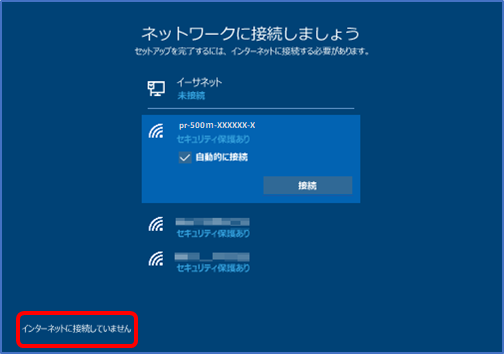
[制限された設定で続行する]をクリックします。
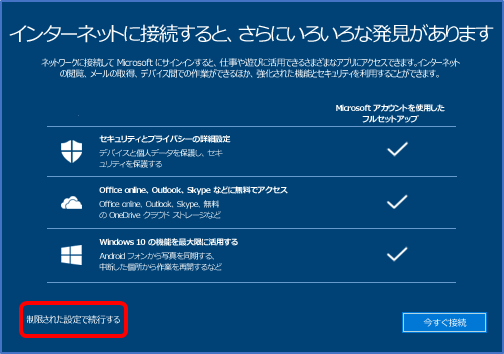
Windows10 使用許諾契約画面が表示されます。
内容をご確認の上[同意]をクリックします。
内容をご確認の上[同意]をクリックします。
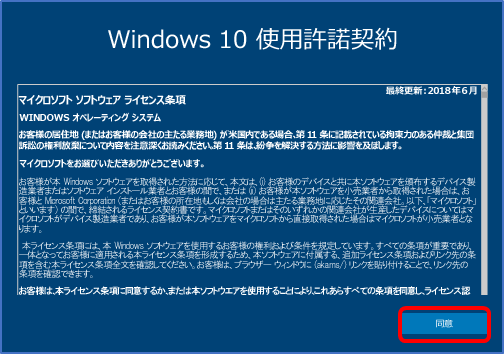
ローカルアカウントの作成画面が表示されます。
①ローカルアカウントに登録したい名前を入力し②[次へ]をクリックします。
①ローカルアカウントに登録したい名前を入力し②[次へ]をクリックします。
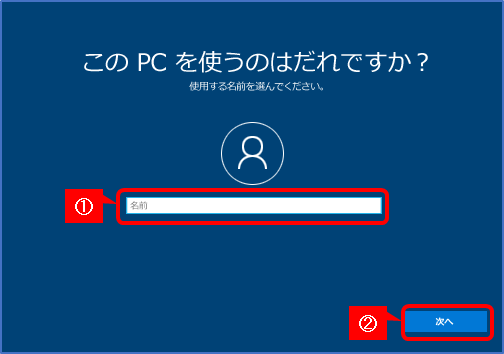
①ローカルアカウントでサインインする際のパスワードを入力します。
②[次へ]をクリックします。
②[次へ]をクリックします。
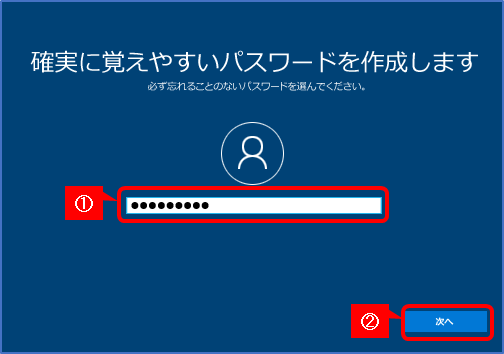
セキィリティの質問制作画面が表示されます。
ローカルアカウントのパスワードを忘れ、アカウントを復元する場合の質問と回答を設定します。
①[セキュリティの質問]を選択し、質問の答えを入力します。
②[次へ]をクリックします。
※質問と回答は3つ設定する必要があります。
ローカルアカウントのパスワードを忘れ、アカウントを復元する場合の質問と回答を設定します。
①[セキュリティの質問]を選択し、質問の答えを入力します。
②[次へ]をクリックします。
※質問と回答は3つ設定する必要があります。
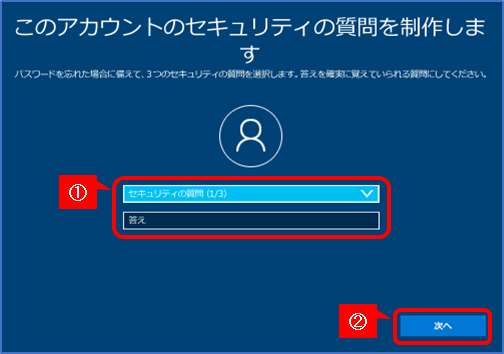
[はい]か[いいえ]を任意で選択します。
※使用履歴を他のデバイスでも使えるようにする設定です。
このパソコンで実行している作業を別のパソコンでも続行することができるようになります。(対応した一部のアプリケーションのみ)
※使用履歴を他のデバイスでも使えるようにする設定です。
このパソコンで実行している作業を別のパソコンでも続行することができるようになります。(対応した一部のアプリケーションのみ)
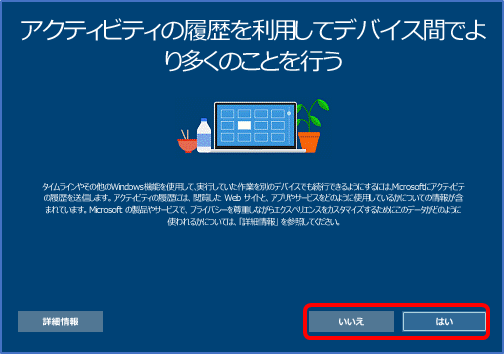
プライバシー設定の選択画面が表示されます。
各項目の内容をご確認いただき設定を行います。
設定が完了したら[同意]をクリックします。
各項目の内容をご確認いただき設定を行います。
設定が完了したら[同意]をクリックします。
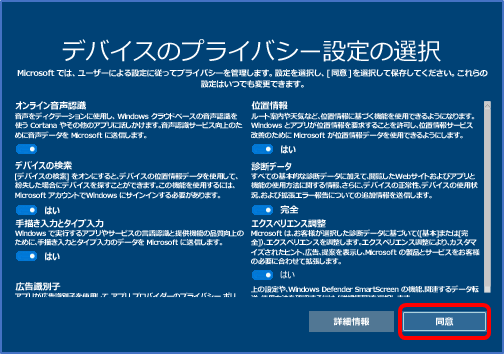
下の画面が表示されたら、しばらく待ちます。
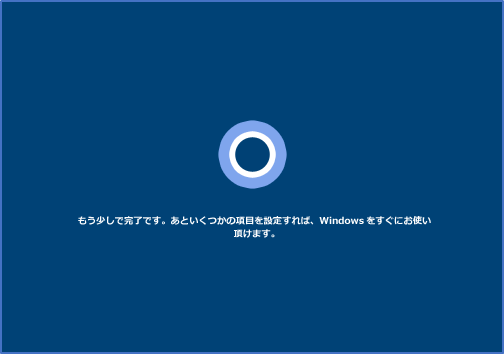
デスクトップの画面が表示されましたら、初回セットアップは完了です。
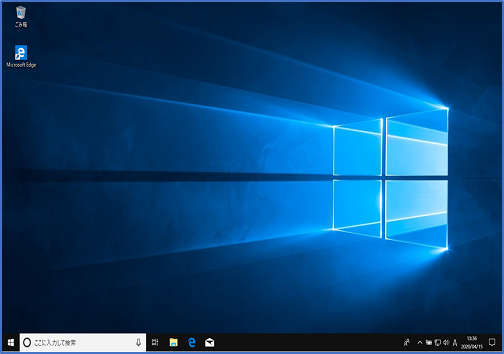
疑問・問題は解決しましたか?
アンケートへのご協力ありがとうございました。
リモートサポートサービス会員様はチャットでオペレーターに質問できます。
お困りごとが解決できない場合は、下のボタンから是非チャットをご利用ください。
リモートサポートサービス会員様はチャットでオペレーターに質問できます。下のボタンから是非チャットをご利用ください。






